Gcore CDN hat eine neue Funktion: Die Begrenzung der Download-Geschwindigkeit. So können Sie die Geschwindigkeit bei der Bereitstellung von Inhalten für Nutzer reduzieren.
Wir wollen uns die Funktion genau ansehen, wie sie richtig eingestellt und wie sie aktiviert wird.
Warum die Download-Geschwindigkeit begrenzen?
Das ist für diejenigen relevant, die ein CDN zum Streamen von Videos verwenden. Durch die Geschwindigkeitsbegrenzung können Sie die beanspruchte Bandbreite reduzieren und die Kosten senken.
Die maximale Geschwindigkeit wird nur benötigt, wenn das Video auf dem Gerät des Benutzers läuft: Sie müssen so schnell wie möglich genügend Fragmente übertragen, damit der Player mit der Wiedergabe beginnen kann.
Während die ersten Videofragmente abgespielt werden, wird der Rest gepuffert, und eine so hohe Download-Geschwindigkeit wird nicht mehr benötigt. Die ganze Zeit über wird das Video so schnell wie möglich weiter übertragen. Es werden immer mehr Fragmente gepuffert, obwohl bereits genügend Fragmente für die Wiedergabe vorhanden sind. Es stellt sich heraus, dass einige der bezahlten Ressourcen verschwendet werden.
Wenn Sie jedoch nach dem Start des Videos die Geschwindigkeit auf die optimale Geschwindigkeit begrenzen, werden die Zuschauer das Video genauso schnell herunterladen und ohne Verzögerungen abspielen, und Sie zahlen nicht zu viel für den CDN-Traffic.
Diese Funktion kann auch nützlich sein, wenn Sie die Geschwindigkeit für einige Benutzer begrenzen müssen, damit der Rest eine höhere Geschwindigkeit hat.
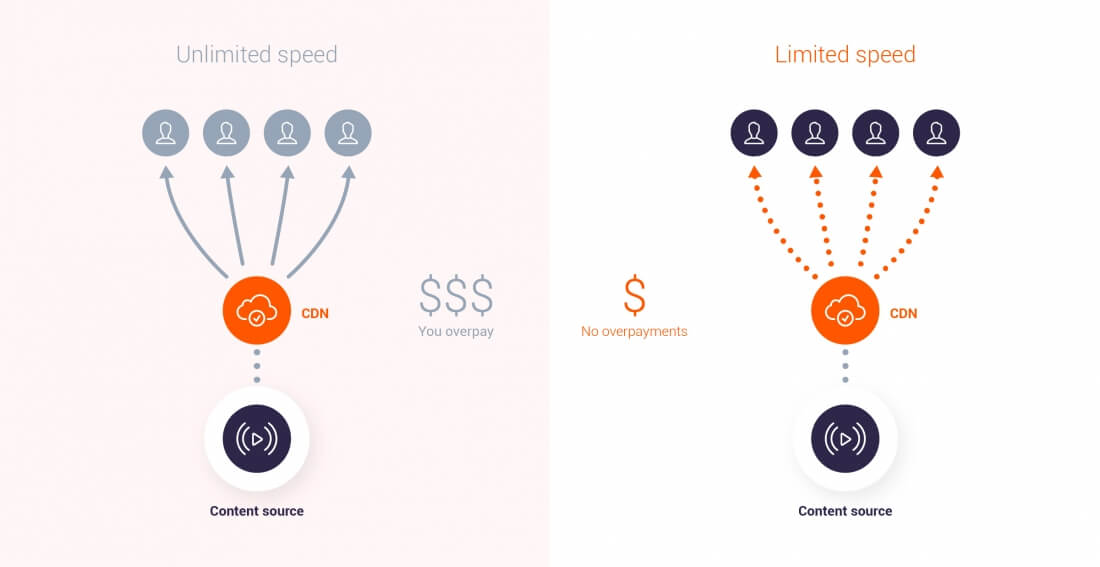
Wie ist dies für Streaming-Dienste vorteilhaft?
Angenommen, Benutzer können auf Ihrer Webseite Filme ansehen. Es gibt einen kostenlosen Tarif mit Werbung und ein kostenpflichtiges Abonnement ohne Werbung.
Sie möchten gleichzeitig die Werbung für die Nutzer deaktivieren, die für das Abonnement bezahlt haben, und ihnen die maximale Download-Geschwindigkeit zur Verfügung stellen. Wie machen Sie das? Durch Begrenzung der Geschwindigkeit des kostenlosen Tarifs.
Sie bestimmen Grenzen für diejenigen, die Filme kostenlos ansehen, und die restliche Kapazität geht an diejenigen, die für das Abonnement bezahlt haben. Diese haben dann eine höhere Download-Geschwindigkeit.
Wie funktioniert das Tempolimit?
Unsere Option hat zwei Modi: statisch und dynamisch.

Statischer Modus
In diesem Modus legen Sie ein Limit für alle Inhalte fest, die über das CDN übertragen werden. In Ihrem persönlichen Konto stellen Sie die maximale Verbindungsgeschwindigkeit ein. Außerdem können Sie festlegen, wie viele Daten unbegrenzt geladen werden.
Wie funktioniert es?
Nutzer sehen sich zum Beispiel einen Stream auf Ihrer Webseite an. Sie wissen, dass 100 Kbit/s zum Herunterladen ausreichen werden. Die Geschwindigkeit sollte jedoch beim Starten des Videos auf der maximalen Stufe stehen. Um das Video zu starten, müssen Sie 5 MB übertragen.
- Wählen Sie die Option Statisches Limit in Ihrem persönlichen Konto.
- Stellen Sie das Limit auf 100 Kbit/s ein.
- Geben Sie an, dass Kunden die ersten 5 MB ohne Geschwindigkeitsbegrenzung herunterladen.
- Wenn ein Teil Ihrer Nutzer das Video einschaltet, werden 5 MB mit der maximalen Geschwindigkeit über das Netzwerk übertragen.
- Danach wird die Geschwindigkeit auf 100 Kbit/s begrenzt.
Wenn Sie keine bestimmte Datenmenge benötigen, die ohne Limit übertragen werden soll, stellen Sie diesen Parameter nicht ein. Dann wird der eingestellte Grenzwert ab dem ersten Byte des Streams wirksam.
Dynamischer Modus
Mit dieser Option können Sie unterschiedliche Grenzwerte für verschiedene Nutzer oder für verschiedene Inhalte festlegen. Die Geschwindigkeit wird hier anhand von Anfragen mit den Argumenten ‘Speed’ und ‘Buffer’ angepasst. Mit ‘Speed’ wird die maximale Verbindungsgeschwindigkeit eingestellt und mit ‘Buffer’ wird festgelegt, wie viele Daten ohne Geschwindigkeitsbegrenzung übertragen werden sollen. Das Argument ‘Buffer’ ist optional.
Wie funktioniert es?
- Wählen Sie die Option Dynamisches Limit in Ihrem persönlichen Konto.
- Erstellen Sie Verknüpfungen mit den Argumenten ‘Speed’ und ‘Buffer’, welche die von Ihnen gewünschten Parameter festlegen.
- Wenn Ihr Nutzer auf den Link klickt, wird eine Anfrage mit Argumenten an den Server gesendet.
- Der Grenzwert wird entsprechend dieser Argumente eingestellt.
- Ist kein ‘Buffer’-Argument in der Anfrage vorhanden, wird die Geschwindigkeitsbegrenzung ab dem ersten Byte angewendet.
- Wenn eine Anfrage ohne Argumente an den Server gesendet wird, gelten für solche Anfragen die Grenzwerte nicht und das Video wird mit der maximalen Geschwindigkeit gestreamt.
Kehren wir zu dem obigen Beispiel mit dem Film und dem bezahlten Abonnement zurück. Um die Geschwindigkeit für diejenigen zu begrenzen, die Filme kostenlos ansehen, erstellen Sie diesen Link:
https://example.com/video.mp4?speed=100k&buffer=5000kAbonnenten des kostenlosen Tarifs gelangen nur über diesen Link auf die Webseite und unterliegen nach dem Herunterladen von 5.000 KB einer Geschwindigkeitsbegrenzung von 100 Kbit/s.
Bezahlte Nutzer hingegen haben einen regulären Link ohne Geschwindigkeit und Puffer, und die Inhalte werden ohne das Limit geladen.
Wie aktiviere ich diese Funktion?
Sie aktivieren diese Funktion in Ihrem persönlichen Konto.
- Wählen Sie Ihre Ressource im Abschnitt „CDN resources“ aus.
- Aktivieren Sie im Abschnitt „Network Restrictions“ die Option „Download Speed Limit“.
- Wählen Sie den statischen oder dynamischen Modus.
- Wenn Sie den statischen Modus ausgewählt haben, geben Sie im Feld „Connection Speed“ die maximale Geschwindigkeit und im Feld „Limit After“ die Datenmenge an, die ohne Limit heruntergeladen werden kann.
- Wenn Sie den dynamischen Modus ausgewählt haben, müssen Sie nichts weiter angeben.
- Klicken Sie auf „Save changes“.
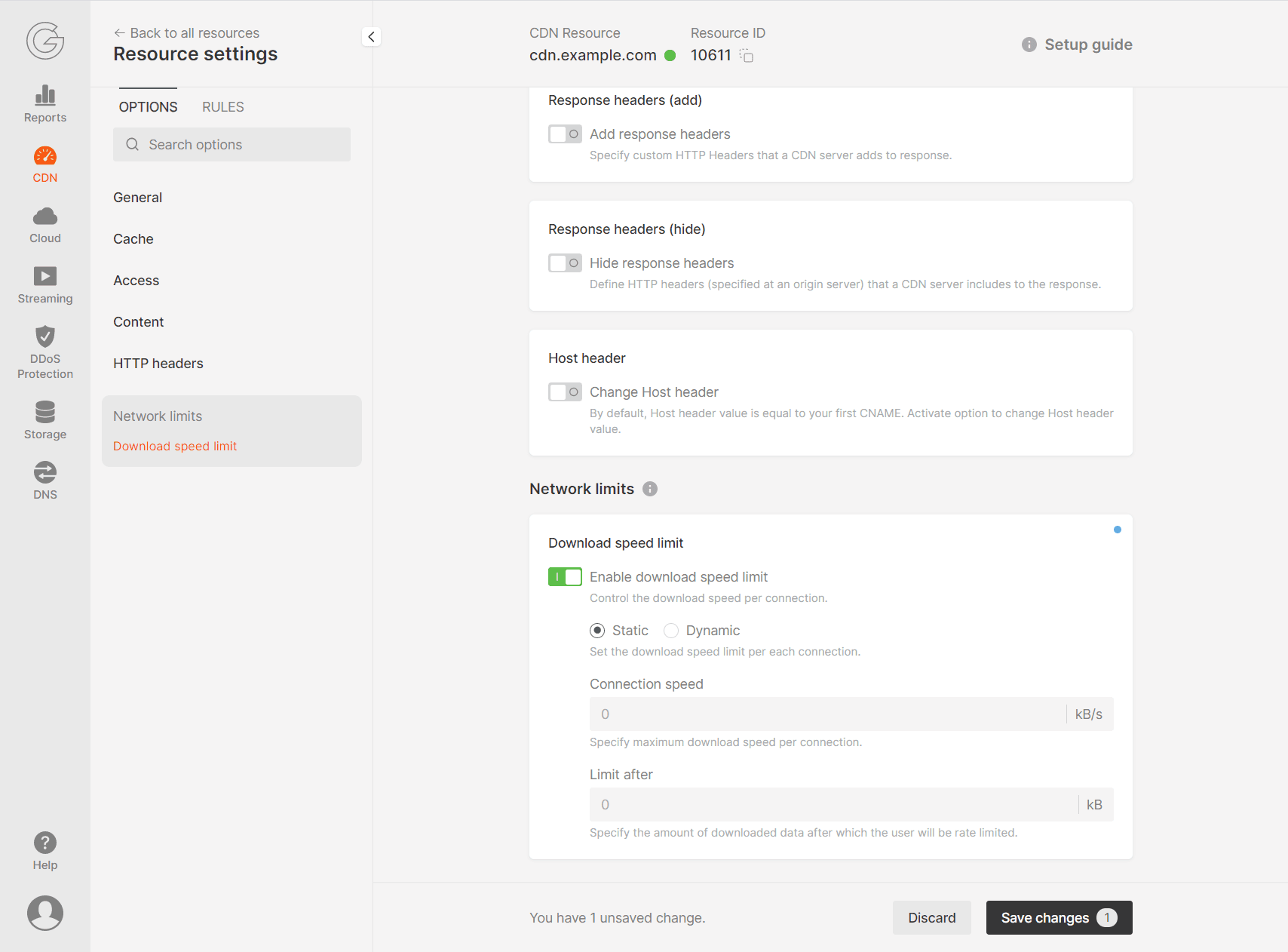
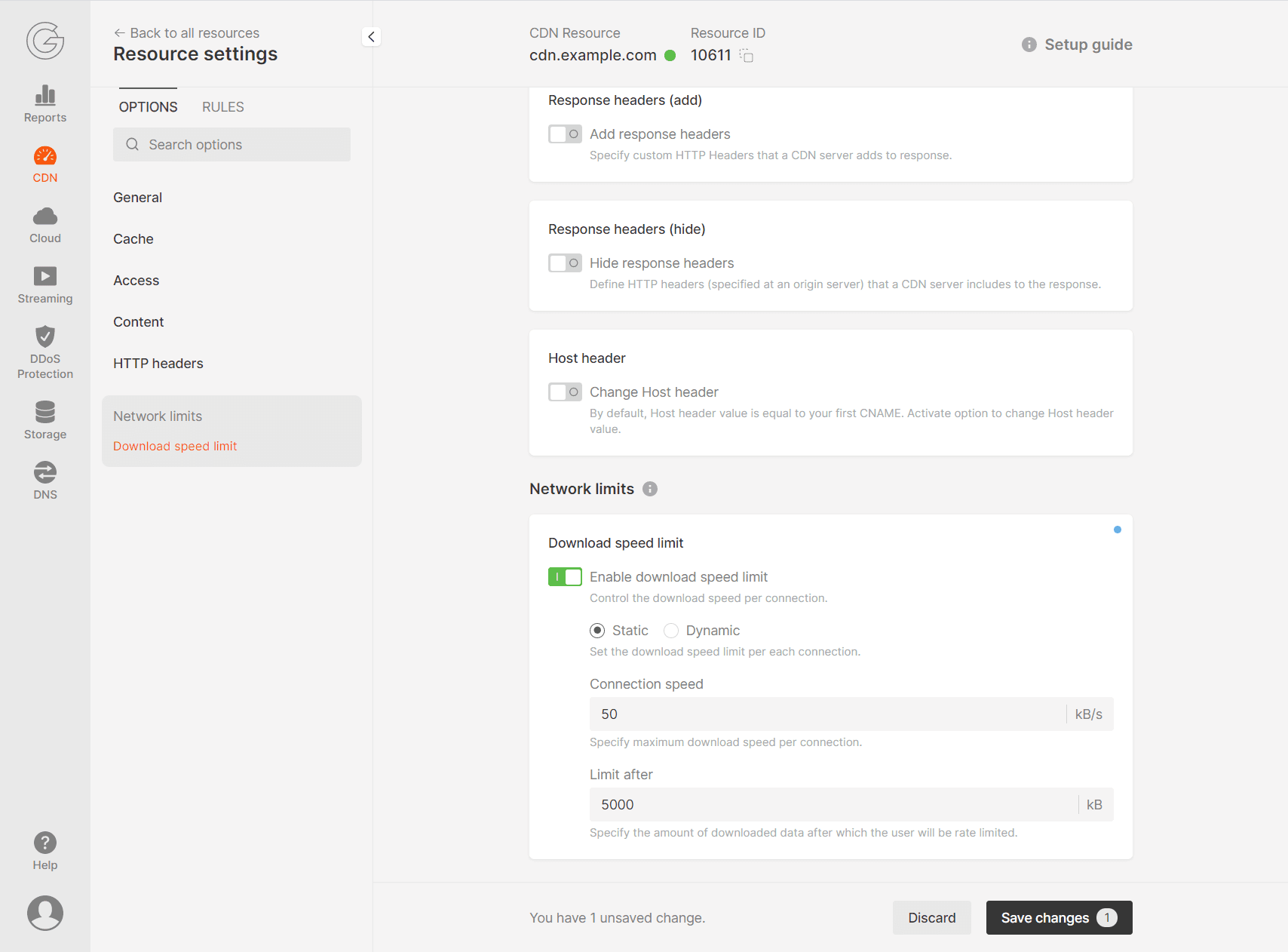

Legen Sie mithilfe flexibler Einstellungen in Ihrem persönlichen CDN-Konto Ihre eigenen Regeln für die Inhaltsbereitstellung fest.
Ähnliche Artikel
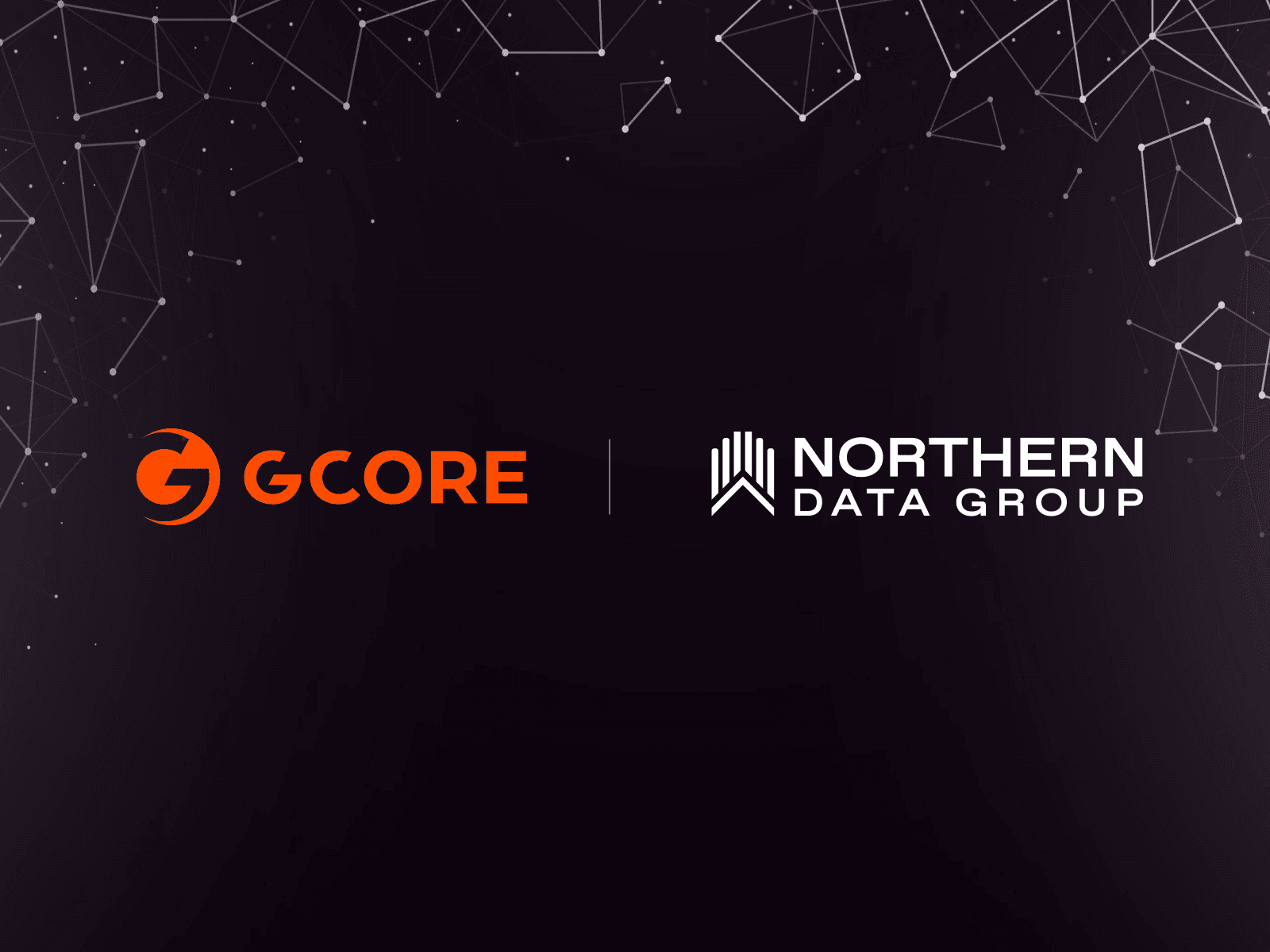
Gcore und Northern Data Group arbeiten zusammen, um den globalen Einsatz von KI zu verändern
Gcore und Northern Data Group schlagen gemeinsam ein neues Kapitel der KI für Unternehmen auf. Durch die Kombination von Hochleistungsinfrastruktur und intelligenter Software wird die kommerzielle und technologische Partnerschaft die skalierbare Bereitstellung von KI-Anwendungen unabhängig vom Standort der Nutzer erheblich erleichtern. Im Mittelpunkt dieser aufregenden neuen Partnerschaft steht eine gemeinsame Vision: eine globale, sichere KI-Infrastruktur mit geringer Latenz, die einfach zu nutzen und schnell einsatzbereit ist.Das Intelligence Delivery Network im ÜberblickDie Implementierung von KI beschleunigt sich, aber die Infrastruktur bleibt ein großer Engpass. Viele Unternehmen stoßen auf Hindernisse in Bezug auf Latenz, Compliance und Skalierbarkeit, insbesondere bei der Bereitstellung von Modellen in mehreren Regionen. Der herkömmliche Cloud-Ansatz führt oft gerade dann zu Komplexität und Overhead, wenn Geschwindigkeit und Einfachheit am wichtigsten sind.An dieser Stelle kommt das Intelligence Delivery Network (IDN) ins Spiel.Das IDN ist ein global verteiltes KI-Netzwerk, das entwickelt wurde, um Inferenzen am Edge zu erleichtern. Es kombiniert die hochmoderne Infrastruktur von Northern Data mit Gcore Everywhere Inference, um skalierbare, hochleistungsfähige KI an 180 Standorten weltweit bereitzustellen.Durch die Verlagerung der KI-Workloads näher zu den Endnutzern reduziert IDN die Latenzzeiten und verbessert die Reaktionsfähigkeit – ohne Kompromisse bei Sicherheit oder Compliance. Die georeferenzierte, geobalancierte Architektur gewährleistet Ausfallsicherheit und Datenlokalisierung bei gleichzeitiger Minimierung der Bereitstellungskomplexität.Ein vollständiges Toolkit zur Umsetzung der KIDas IDN ist ein vollständiges KI-Implementierungs-Toolkit, das auf der Cloud-nativen Plattform von Gcore basiert. Die Lösung bietet einen vertikal integrierten Stack, der auf Geschwindigkeit, Flexibilität und Skalierbarkeit ausgelegt ist. Die wichtigsten Komponenten sindManaged Kubernetes für die OrchestrierungEine Container-basierte Deployment Engine (Docker)Eine umfangreiche Modellbibliothek, die Open-Source- und benutzerdefinierte Modelle unterstütztEverywhere Inferenz, die Software von Gcore für die Verteilung von Inferenzen über globale Edge-Points of PresenceDieses Toolset ermöglicht die schnelle und einfache Bereitstellung von KI-Workloads – mit integrierter Skalierung, Ressourcenverwaltung und Beobachtbarkeit. Die Partnerschaft ermöglicht auch den Zugang zu einem der weltweit größten flüssig gekühlten GPU-Cluster, der KI-Teams die Leistung bietet, die sie für anspruchsvolle Workloads benötigen.Unabhängig davon, ob Sie ein neues KI-basiertes Produkt entwickeln oder ein bestehendes Modell skalieren möchten, bietet IDN einen klaren Weg von der Entwicklung bis zur Produktion.Auf Skalierbarkeit und Performance ausgelegtDie gemeinsame Lösung orientiert sich an den Bedürfnissen von Unternehmenskunden. Sie unterstützt mandantenfähige Bereitstellungen, lässt sich in vorhandene Cloud-native Tools integrieren und bietet hohe Leistung, ohne die Kontrolle zu verlieren. Die Kunden erhalten die Flexibilität, die sie benötigen, um die Lösung überall und jederzeit zu implementieren und gleichzeitig Sicherheit und Compliance auf Unternehmensebene zu gewährleisten.Andre Reitenbach, CEO von Gcore, kommentiert: „Diese Zusammenarbeit unterstützt die Mission von Gcore, die Welt überall und jederzeit mit KI zu verbinden. Gemeinsam ermöglichen wir die nächste Generation von KI-Anwendungen mit niedriger Latenz und hoher Skalierbarkeit“.„Wir kombinieren die HPC- und Rechenzentrumsinfrastruktur-Expertise von Northern Data mit der Spezialisierung von Gcore auf Software-Innovation und -Entwicklung“, sagt Aroosh Thillainathan, Gründer und CEO der Northern Data Group. „Damit können wir unsere Vision beschleunigen, eine softwarebasierte KI-Infrastruktur über ein weltweit verteiltes Computernetzwerk bereitzustellen. Wir befinden uns in einer entscheidenden Phase, in der sich der Einsatz von KI-Lösungen weiterentwickelt, und wir glauben, dass diese Partnerschaft ein wichtiger Bestandteil davon sein wird“.Intelligentere und schnellere KI-Implementierung mit Gcore und Northern Data GroupKI ist die neue Grundlage des digitalen Geschäfts. Die globale Bereitstellung sollte kein Team von Infrastrukturingenieuren erfordern. Mit Gcore und der Northern Data Group erhalten Unternehmensteams die Tools und die Unterstützung, die sie benötigen, um KI in großem Umfang und mit hoher Geschwindigkeit zu betreiben.Ganz gleich, was Sie und Ihre Teams mit KI erreichen wollen, das neue Intelligence Delivery Network hilft Ihnen, intelligenter und schneller zu arbeiten.Lesen Sie die vollständige Pressemitteilung
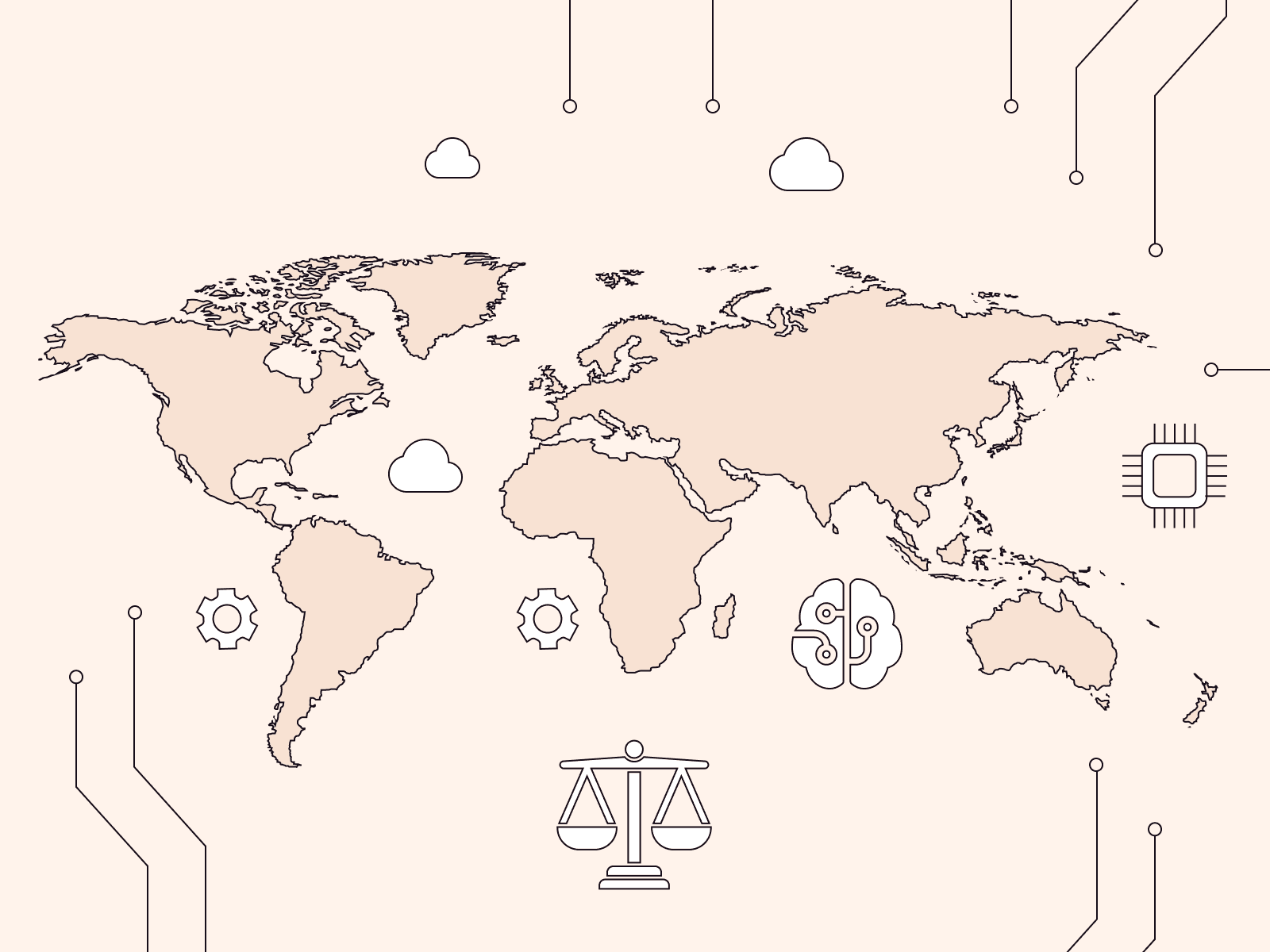
Ein globaler KI-Spickzettel: KI-Vorschriften der wichtigsten Regionen im Vergleich
KI-Entwicklungen erobern die Welt im Sturm. Unternehmen sollten sich aber bewusst sein, dass neue Chancen auch neue Herausforderungen mit sich bringen. Dem Impuls, die Technologie zu nutzen, müssen verantwortungsvolle Regel für deren Einsatz vorausgehen. Nur so ist sichergestellt, dass durch KI weder Unternehmen noch ihre Kunden Risiken ausgesetzt sind. Um diesem Anspruch gerecht zu werden, entwickeln Regierungen weltweit Gesetze zur Regulierung von KI und Datennutzung.Sich in einem immer komplexeren Netz von internationalen Vorschriften zurechtzufinden, kann überfordernd sein. Deshalb werden wir in diesem Artikel die Gesetzgebung einiger führender KI-Hubs auf allen Kontinenten aufschlüsseln und Ihnen genau die Informationen zur Verfügung stellen, die Ihr Unternehmen benötigt, um KI optimal zu nutzen – sicher, legal und ethisch vertretbar.Falls Sie unsere früheren Blogs verpasst haben, in denen wir die KI-Vorschriften nach Regionen aufgeschlüsselt haben, lesen Sie sie hier: Nordamerika, Lateinamerika, Europa, APAC, Naher Osten.Um die Zusammenfassung zu lesen, gehen Sie bitte zur Übersichtstabelle.Globale Trends der KI-RegulierungAuch wenn die Vorschriften je nach Standort variieren, haben sich 2024 weltweit mehrere übergreifende Trends herauskristallisiert. Dazu zählen eine Fokussierung auf Datenlokalisierung, risikoabhängige Regulierung und eine Priorisierung des Datenschutzes. Sie sind zu allgemein anerkannten Leitlinien geworden. Das gemeinsame Ziel aller Länder ist es, Innovationen zu fördern und gleichzeitig die Verbraucher zu schützen – auch wenn die einzelnen Regionen diese Ziele auf unterschiedliche Weise zu erreichen versuchen.Viele Länder folgen dem Beispiel der EU, deren KI-Gesetz ein mehrstufiges Regulierungsmodell je nach potenziellem Risikograd vorsieht. Bei diesem System gelten für jede Risikostufe unterschiedliche Anforderungen: Für Hochrisikoanwendungen, die entweder die öffentliche Sicherheit oder Bürgerrechte betreffen, gilt eine andere Sicherheitsstufe als für allgemeine KI-Anwendungen, bei denen die Risiken weniger hoch eingestuft werden.Europa: strukturiert und stringentEuropa hat einige der strengsten KI-Vorschriften der Welt mit Schwerpunkt Datenschutz gemäß der DSGVO sowie dem neuen risikoabhängigen KI-Gesetz. Dieser Ansatz beruht vor allem darauf, dass die EU den Schwerpunkt auf Verbraucherrechte legt und dafür sorgt, dass die Sicherheit der Nutzerdaten durch die digitale Technologie gewährleistet wird. Das vorgeschlagene KI-Gesetz der EU, über das noch verhandelt wird und das bis 2025 verabschiedet sein soll, stuft KI-Anwendungen nach den Risikoklassen „inakzeptables Risiko“, „hohes Risiko“, „begrenztes Risiko“ und „niedriges Risiko“ ein. Risikoreiche KI-Tools, wie sie bei biometrischer Identifizierung oder Finanzentscheidungen eingesetzt werden, müssen strenge Standards in Bezug auf Datenverwaltung, Transparenz und menschliche Aufsicht erfüllen.Einige EU-Länder haben zusätzliche Standards zum EU-Rahmen eingeführt, insbesondere für mehr Datenschutz und Kontrolle. Der deutsche DSK-Leitfaden zum Beispiel konzentriert sich auf die Rechenschaftspflicht großer Sprachmodelle (LLM) und fordert mehr Transparenz, menschliche Kontrolle und die Zustimmung zur Datennutzung.Unternehmen, die KI in Europa einsetzen wollen, müssen sowohl die einheitlichen Anforderungen des KI-Gesetzes als auch die mitgliedsspezifischen Vorschriften berücksichtigen, die eine differenzierte und strenge Compliance-Landschaft schaffen.Nordamerika: neue VorschriftenDie Vorschriften für künstliche Intelligenz in Nordamerika sind weit weniger einheitlich als die in Europa. Die USA und Kanada sind noch dabei, ihre jeweiligen KI-Rahmenregelungen auszuarbeiten, wobei der derzeitige Ansatz der USA weniger streng und zugleich innovationsfreundlicher ist, während Kanada eine zentralisierte Steuerung bevorzugt.Die Vereinigten Staaten arbeiten mit einem Hybridmodell aus bundesstaatlichen Richtlinien, wie dem Blueprint for an AI Bill of Rights, sowie einzelstaatlichen Gesetzen, wie dem California Consumer Privacy Act (CCPA) und dem Virginia Consumer Data Protection Act (VCDPA), die dazu dienen, einige der strengeren Datenschutzvorschriften durchzusetzen. Die zweistufige Vorgehensweise ähnelt dem in der EU, wo es sowohl Vorschriften auf EU-Ebene als auch auf Länderebene gibt.Der grundsätzlich liberale Ansatz der USA entspricht dem dortigen Verständnis der freien Marktwirtschaft und räumt Innovation und Wachstum den Vorrang vor strengen Sicherheitsmaßnahmen ein. Doch nicht alle Staaten machen sich einen solch freizügigen Umgang zu eigen. Die Divergenz zwischen strengen einzelstaatlichen Gesetzen und eher lockeren Bundesrichtlinien kann zu einer fragmentierten Regulierungslandschaft führen, die für Unternehmen nur sehr schwer zu durchschauen ist.Asien-Pazifik (APAC): divergierende Strategien mit Fokus auf InnovationDie APAC-Region entwickelt sich schnell zu einem globalen Spitzenreiter in Sachen KI-Innovation, deren wichtigsten Märkte das technologische Wachstum in verschiedenen Sektoren maßgeblich vorantreiben. Die Regierungen in der Region haben darauf mit der Schaffung von Rahmenbedingungen reagiert, die den verantwortungsvollen Einsatz von KI und die Datensouveränität in den Vordergrund stellen. Indiens künftiges Gesetz zum Schutz digitaler personenbezogener Daten (Digital Personal Data Protection Bill, DPDPB), Singapurs Modellrahmen für KI-Governance (Model AI Governance Framework) und Südkoreas Gesetz zur Förderung der KI-Industrie (AI Industry Promotion Act) werfen ein Schlaglicht auf die regulatorische Vielfalt in der Region und unterstreichen gleichzeitig die gemeinsame Forderung nach Transparenz und Datenlokalisierung.Es gibt keinen einheitlichen Ansatz für die Regulierung von KI in der APAC-Region. Länder wie China setzen beispielsweise einige der weltweit strengsten Gesetze zur Datenlokalisierung durch, während Japan „Soft-Law“-Prinzipien eingeführt hat und bald verbindliche Vorschriften erwartet. Diese unterschiedlichen Ansätze spiegeln die spezifische Balance zwischen Innovation und Verantwortung in jedem Land wider.Lateinamerika: neue Normen für den DatenschutzDie lateinamerikanische KI-Regulierungslandschaft befindet sich noch in der Entstehungsphase, wobei ein gemeinsamer Schwerpunkt auf dem Datenschutz liegt. Brasilien, das in der Region führend bei der digitalen Regulierung ist, erließ das Allgemeine Datenschutzgesetz (General Data Protection Law, LGPD) ein, das in seinem datenschutzfreundlichen Ansatz – ähnlich wie das argentinische Datenschutzgesetz– eng an die DSGVO angelehnt ist. Mexiko prüft ebenfalls eine KI-Gesetzgebung und hat bereits unverbindliche Leitlinien herausgegeben, in denen ethische Grundsätze und Menschenrechte betont werden.Während sich die regionale KI-Politik noch in der Entwicklung befindet, tendieren andere lateinamerikanische Länder wie Chile, Kolumbien, Peru und Uruguay zu Rahmenwerken, die Transparenz, die Zustimmung der Nutzer und menschliche Kontrolle in den Vordergrund stellen. Mit der zunehmenden Verbreitung von KI werden die lateinamerikanischen Länder wahrscheinlich dem Beispiel der EU folgen und risikobasierte Vorschriften einführen, die sich mit Hochrisikoanwendungen, Datenverarbeitungsstandards und Datenschutzrechten befassen.Naher Osten: Zentren für KI-InnovationenDie Länder des Nahen Ostens investieren erheblich in KI, um das Wirtschaftswachstum anzukurbeln, weshalb auch die Politik besonders innovationsfreundlich ist. In vielen Fällen liegt der Schwerpunkt der Politik sowohl auf der Entwicklung technologischer Spitzenleistungen und der freiwilligen Einhaltung durch die Unternehmen als auch auf strengen gesetzlichen Anforderungen. Dies macht die Region zudem besonders komplex für Unternehmen, die sich bemühen, sich den Bedingungen jedes Landes anzupassen.Die VAE wollen sich durch Initiativen wie die UAE National AI Strategy 2031 als weltweit führend im KI-Sektor positionieren. Die Strategie umfasst ethische Leitlinien, legt aber auch Wert auf eine innovationsfreundliche Politik, die Investitionen anzieht. Saudi-Arabien geht einen ähnlichen Weg. Vorschriften wie die Standards für Datenmanagement und den Schutz personenbezogener Daten (Data Management and Personal Data Protection Standards)konzentrieren sich auf Transparenz und Datenlokalisierung, um die Daten der Bürger zu schützen und gleichzeitig die rasche Entwicklung von KI in allen Bereichen zu fördern. Israels KI-Regulierung stützt sich auf flexible, in den Datenschutzgesetzen verankerte Richtlinien, einschließlich des Datenschutzgesetzes (Privacy Protection Law, PPL), das 2024 geändert wurde, um es an die DSGVO der EU anzupassen.Übersichtstabelle mit ZusammenfassungRegionLand/RegionVorschrift/RichtlinieSchwerpunktAuswirkungen auf die WirtschaftEuropaEUKI-Gesetz (geplant)Risikoabhängige KI-Klassifizierung; hohe Standards bei Datenverwaltung, Transparenz und menschlicher AufsichtHöhere Aufwände bei Compliance, mögliche Verzögerungen bei der Einführung von KI aufgrund strikter Auflagen EUDatenschutzgrundverordnung (DSGVO)Datenschutz, Zustimmung zur Datenverarbeitung, Beschränkungen für grenzüberschreitende DatenübertragungenErhöhte Betriebskosten für die Einhaltung der Vorschriften, Herausforderungen für die globale Datenübertragung und -speicherungNordamerikaUSAEntwurf für ein KI-GrundgesetzKI-Sicherheit, Datenschutz, Fairness; unverbindliche staatliche LeitlinienFlexibilität ermöglicht Innovation, aber Gesetze auf Länderebene erhöhen das Risiko der Fragmentierung von Vorschriften USA (Bundesstaaten)California Consumer Privacy Act (CCPA) & Virginia Consumer Data Protection Act (VCDPA)Datenschutz, Verbraucherdatenschutz, strenge Einhaltung der Vorschriften zur DatenverarbeitungErhöhte gesetzliche Anforderungen für Unternehmen, die in strengen Bundesstaaten tätig sind KanadaArtificial Intelligence and Data Act (AIDA) (geplant)Nationale KI-Ethik und Datenschutz; Transparenz, Verantwortlichkeit für die Nutzung personenbezogener DatenErfordert Investitionen in KI-Auditsysteme und Dokumentation KanadaPersonal Information Protection and Electronic Documents Act (PIPEDA)Datentransparenz, Zustimmung der Nutzer, Verantwortlichkeit bei der Verwendung personenbezogener DatenBietet Organisationen die Möglichkeit, durch Transparenz das Vertrauen ihrer Kunden zu gewinnenAPAC (Asien-Pazifik)IndienDigital Personal Data Protection Bill (DPDPB)Datenschutz, Einwilligung der Nutzer, Datensouveränität, LokalisierungBetriebskosten für Systeme zur Datenlokalisierung, limitiert grenzüberschreitenden Datenfluss SingapurModell eines Rahmenwerks für KI-GovernanceVerantwortungsvolle KI-Nutzung, Data Governance, TransparenzUnternehmen, die sich frühzeitig an den Anforderungen orientieren, sichern sich einen Wettbewerbsvorteil SüdkoreaAI Industry Promotion ActUnterstützung der KI-Industrie, Transparenz, DatenlokalisierungFördert KI-Innovationen, bringt aber Lokalisierungskosten für internationale Unternehmen mit sich ChinaGesetze zur DatenlokalisierungStrenge Datenlokalisierung, Hoheit über die DatenverarbeitungDie Datenlokalisierung ist mit Kosten für die Einhaltung der Vorschriften verbunden und kann für ausländische Unternehmen, die in China tätig sind, Hindernisse darstellen JapanGesetz zum Schutz der Privatsphäre (Soft-Law-Grundsätze)Schutz der Privatsphäre, künftige verbindliche Vorschriften erwartetKurzfristige geschäftliche Flexibilität mit dem Potenzial für zukünftige Kosten für Compliance, wenn verbindliche Vorschriften eingeführt werdenLateinamerikaBrasilienAllgemeines Datenschutzgesetz (General Data Protection Law, LGPD)Datenschutz, Einwilligung in die Datenverarbeitung, Transparenz bei der DatennutzungDie Angleichung an die DSGVO kann europäischen Unternehmen den Einstieg erleichtern, birgt aber auch das Potenzial, die Kosten für die Einhaltung der Vorschriften zu erhöhen MexikoEthische Grundsätze der KI (nicht bindend)Ethische Grundsätze, Menschenrechte, Leitlinien für den verantwortungsvollen Umgang mit KIMinimale Compliance-Anforderungen, ein „Soft-Law“-Ansatz ermöglicht Unternehmen Flexibilität ArgentinienGesetz zum Schutz personenbezogener DatenDSGVO-konform; Einwilligung, Datenschutz, Nutzerrechte ChileNational Intelligence PolicyMenschenrechte, Transparenz, Vermeidung von Bias beim Einsatz von KIGeringe Compliance-Kosten, aber Fokus auf ethische KI-Praktiken erforderlich KolumbienNational Policy for Digital TransformationEthische KI-Nutzung, verantwortungsvolle Entwicklung, DatensouveränitätFokus auf ethische Praktiken könnte Wettbewerbsvorteile bei öffentlichen Ausschreibungen schaffen PeruNationale Strategie für KIKI-Infrastruktur, Ausbildung von Fachkräften, ethische DatenpraktikenSchafft Möglichkeiten für Unternehmen, die sich mit KI-Schulungen und -Infrastrukturen befassen, erfordert jedoch ethische Orientierung UruguayAktualisierte KI-Strategie (in Arbeit)Governance in der öffentlichen Verwaltung, KI-InnovationErleichterung des Marktzugangs für innovationsorientierte Unternehmen trotz anspruchsvoller Anpassung an Governance-RahmenbedingungenNaher OstenVAELeitfaden für KI-Ethik und für die Einführung von KIEthische Standards, Datenschutz, verantwortungsvoller Einsatz von KIUnterstützt ethische KI-Entwicklung mit minimaler regulatorischer Belastung VAEDubai International Financial Center (DIFC) DatenschutzbestimmungenDatennutzung in KI-Anwendungen, Datenschutzrechte, DatenlokalisierungKann die Datenübertragung erschweren, positioniert Dubai aber als führendes KI-Land VAEKI-ChartaGovernance, Transparenz und Datenschutz in der KI-PraxisFördert die internationale Zusammenarbeit und betont den verantwortungsvollen Einsatz von KI Saudi-ArabienStandards für Datenmanagement und Schutz personenbezogener DatenTransparenz, Datenlokalisierung, minimale Einschränkungen für KI-InnovationenUnterstützt Innovation, erhöht aber Kosten für lokalisierte Datenverarbeitung Saudi-ArabienEthische Grundsätze der KI und Richtlinien für generative KIEthische Standards, verantwortungsvolle KI-Nutzung, Leitlinien für die IndustrieNiedrige Compliance-Kosten fördern Innovation IsraelPrivacy Protection Law (PPL) und KI-PolitikDatenschutz, DSGVO-konforme Änderungen (KI-Politik), ethische und flexible KI-RegulierungFlexibilität für ethisch handelnde Unternehmen, Angleichung an DSGVO kann europäische Zusammenarbeit erleichternCompliance-Management angesichts sich überschneidender VorschriftenCompliance-Management stellt schon immer eine Herausforderung dar. Angesichts der vielfältigen und oft widersprüchlichen Anforderungen, die weltweit gelten, ist die Einhaltung von Vorschriften heute jedoch schwieriger denn je. International tätige Unternehmen müssen eine Balance zwischen der Einhaltung strenger Vorschriften wie der EU-Datenschutzgrundverordnung (DSGVO) oder den chinesischen Gesetzen zur Datenlokalisierung und der Einhaltung flexiblerer oder innovationsorientierter Rahmenwerke in Ländern wie Singapur und Saudi-Arabien finden. Unternehmen sind gefordert, ihre Abläufe an die unterschiedlichen Standards für Datenschutz, Transparenz und Governance anzupassen, was zu höheren Kosten und betrieblicher Ineffizienz führen kann. Diese Fragmentierung der Vorschriften zwingt Unternehmen oft zu erheblichen Investitionen in juristische Expertise, in Compliance-Infrastruktur und in maßgeschneiderte operative Strategien, um widersprüchliche Anforderungen zu erfüllen.Vereinfachung globaler KI-Compliance mit GcoreFür international tätige Unternehmen stellt die Einhaltung unterschiedlicher KI-Vorschriften eine große Hürde dar. State-of-the-Art-Technologien wie Sovereign Cloud und Edge Computing eröffnen jedoch neue Möglichkeiten, diese Standards zu erfüllen. Sovereign Clouds ermöglichen die Datenspeicherung und -verarbeitung innerhalb bestimmter Regionen, was es den Unternehmen erleichtert, die Gesetze zur Datenlokalisierung einzuhalten und gleichzeitig von der Skalierbarkeit der Cloud zu profitieren. Anbieter wie Gcore bieten Lösungen mit einem weltweiten Netz von Datenzentren an, die globalen Unternehmen einen nahtlosen Betrieb über Grenzen hinweg ermöglichen.Gcore ist führend im Edge Computing, das als Ergänzung zur Lokalisierung die Datenverarbeitung näher am Entstehungsort der Daten ermöglicht. Dies verringert den Bedarf an grenzüberschreitenden Datenübertragungen und verbessert sowohl Latenzzeit als auch Netzwerkeffizienz. Dies ist besonders vorteilhaft für KI-Anwendungen in Bereichen wie autonomes Fahren und Telemedizin, in denen sowohl Geschwindigkeit als auch Konformität entscheidend sind. Darüber hinaus vereinfacht Gcore die Einhaltung von Vorschriften wie der EU-DSGVO und dem KI-Gesetz, indem es dazu beiträgt, dass sensible Daten sicher und innerhalb der regionalen Grenzen bleiben.Entdecken Sie Gcore Inference at the Edge für die lückenlose Einhaltung von gesetzlichen Vorschriften
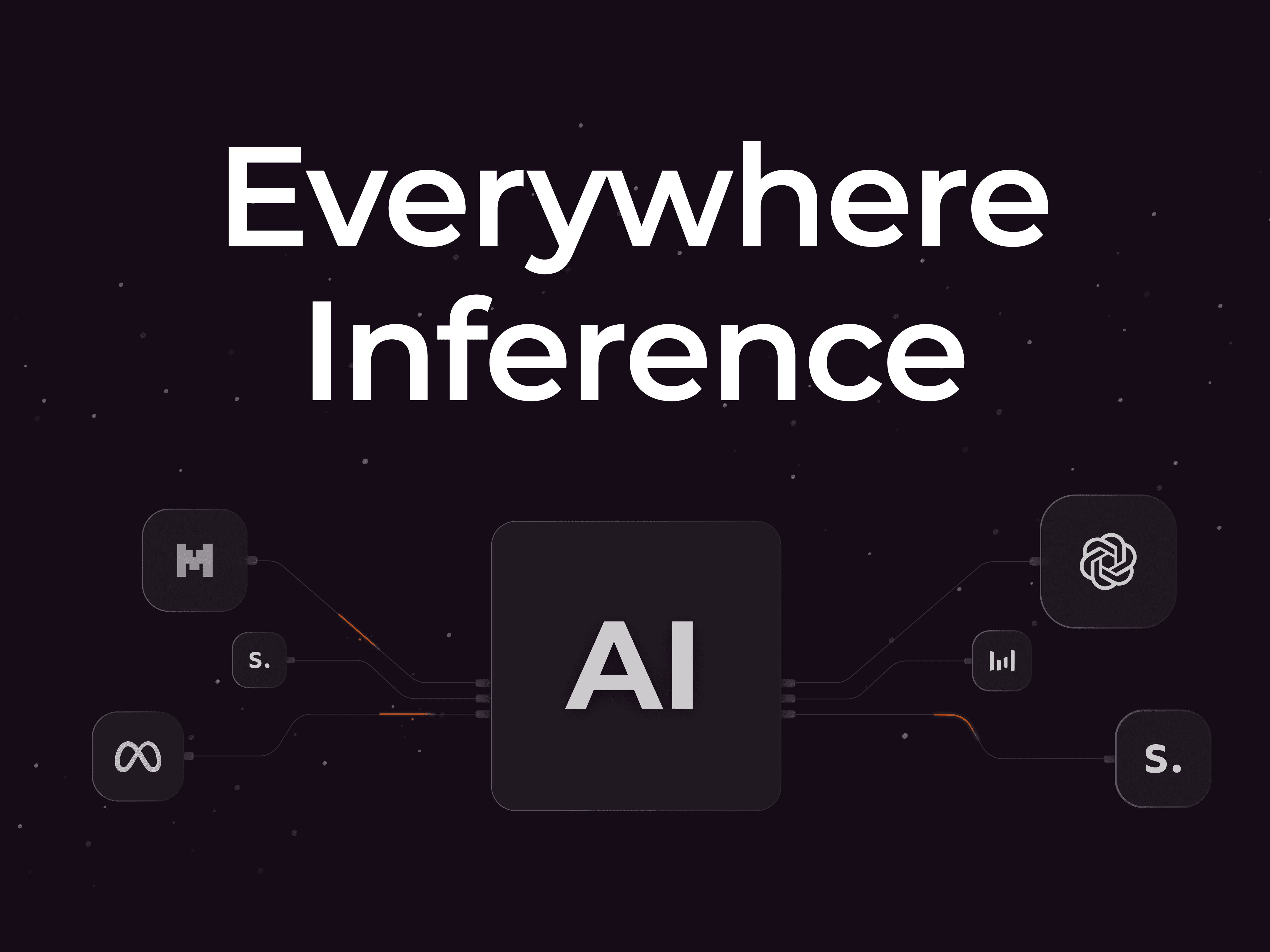
Wir stellen vor: Gcore Everywhere Inference, der nächste Schritt in der KI-Entwicklung
Wir freuen uns, Ihnen eine entscheidende Weiterentwicklung unserer KI-Inferenzlösung der nächsten Generation präsentieren zu können: Everywhere Inference, bisher bekannt als Inference at the Edge. Dieses Update ist eine direkte Antwort auf die Herausforderungen heutiger Unternehmen. Es bietet alle notwendigen Tools, mit denen Hemmnisse wie steigende Inferenzanforderungen, betriebliche Komplexität und Compliance-Vorschriften bewältigt werden können.Mit Everywhere Inference können Sie KI-Inferenzen jetzt nahtlos in jeder beliebigen Umgebung einsetzen – ob On-Premises, in der Cloud von Gcore, in öffentlichen Clouds oder in einer hybriden Konfiguration. Als Antwort auf die Anforderungen unserer Kunden, die sich mit der Evolution von KI laufend verändern, ermöglicht Everywhere Inference ein flexibles, effizientes und optimiertes Inferenzmanagement, unabhängig von Ihrem Anwendungsfall. Diese spannende Neuerung unterstreicht, wie sich die Perspektiven für KI bei Gcore erweitern. Was sich jedoch nie ändern wird, ist unser unermüdliches Engagement für niedrige Latenzzeiten, Skalierbarkeit und Compliance, wie Sie es von uns gewohnt sind.Wie Gcore Everywhere Inference die KI-Workloads verändertEverywhere Inference wurde entwickelt, um Unternehmen mehr Flexibilität und Kontrolle über ihre KI-Workloads zu geben. Verschaffen Sie sich hier einen Überblick über die neuesten Erweiterungen.Intelligentes Routing für schnellere, nahtlose PerformanceWorkloads werden jetzt automatisch an die nächstgelegenen verfügbaren Rechenressourcen weitergeleitet, wodurch selbst bei zeitkritischen Anwendungen eine niedrige Latenz erreicht wird. Das bedeutet, dass geschäftskritische Anwendungen, die Präzision und Schnelligkeit erfordern – wie zum Beispiel Systeme zur Betrugserkennung in Echtzeit –, künftig schnellere Antworten liefern, ohne die notwendige Genauigkeit zu beeinträchtigen.Multi-Tenancy für RessourceneffizienzMit der neuen Multi-Tenancy-Funktion können Unternehmen mehrere KI-Workloads gleichzeitig auf einer gemeinsam genutzten Infrastruktur ausführen. Dieses Prinzip maximiert die Ressourcenauslastung und reduziert die Betriebskosten, insbesondere für Branchen wie Telekommunikation, die auf eine dynamische Netzwerkoptimierung angewiesen sind.Flexible Bereitstellung in verschiedenen UmgebungenFlexibilität bei der Bereitstellung ermöglicht Unternehmen eine schnelle Anpassung an sich verändernde Anforderungen und die nahtlose Integration in bestehende Infrastruktur. Ob On-Premises, in der Gcore-Cloud, in öffentlichen Clouds oder in einer hybriden Konfiguration – Everywhere Inference erleichtert es, Inferenz-Workloads überall dort einzusetzen, wo sie gebraucht werden.Extrem niedrige Latenz durch unser globales NetzwerkMithilfe des globalen Netzwerks von Gcore mit mehr als 180 Points of Presence (PoPs) können Unternehmen ihre Workloads näher am Endbenutzer platzieren und so extrem niedrige Latenzzeiten erzielen. Unsere umfassende Infrastruktur ermöglicht Verarbeitung in Echtzeit, sofortige Bereitstellung und nahtlose Performance weltweit.Dynamische Skalierung bei LastspitzenDie bedarfsorientierte Skalierung von Ressourcen findet nun noch schneller und präziser statt und erlaubt es Unternehmen, Lastspitzen auch ohne Überprovisionierung aufzufangen. Unternehmen mit temporären Lastspitzen, wie beispielsweise der Einzelhandel, können solche Phasen mithilfe dynamischer Skalierung leichter bewältigen und gleichzeitig ihre Infrastrukturkosten begrenzen.Compliance-konforme VerarbeitungEverywhere Inference wurde mit Blick auf die Einhaltung gesetzlicher Vorschriften entwickelt und erfüllt die Anforderungen an Datenhoheit, einschließlich die der DSGVO. Das macht es zur idealen Wahl für Branchen, in denen sensible Daten gespeichert und geschützt werden müssen, unter anderem im Gesundheitswesen.Die Zukunft der KI-Inferenz ist schon daMit diesen Erweiterungen setzt Gcore Everywhere Inference neue Maßstäbe für KI-Inferenzlösungen. Ganz gleich, ob Sie Echtzeitanwendungen optimieren, schnell skalieren oder durch komplexe regulatorische Umgebungen navigieren müssen: Everywhere Inference sorgt für die Geschwindigkeit, Effizienz und Flexibilität, die Sie im Zeitalter der KI benötigen.Entdecken Sie Everywhere Inference
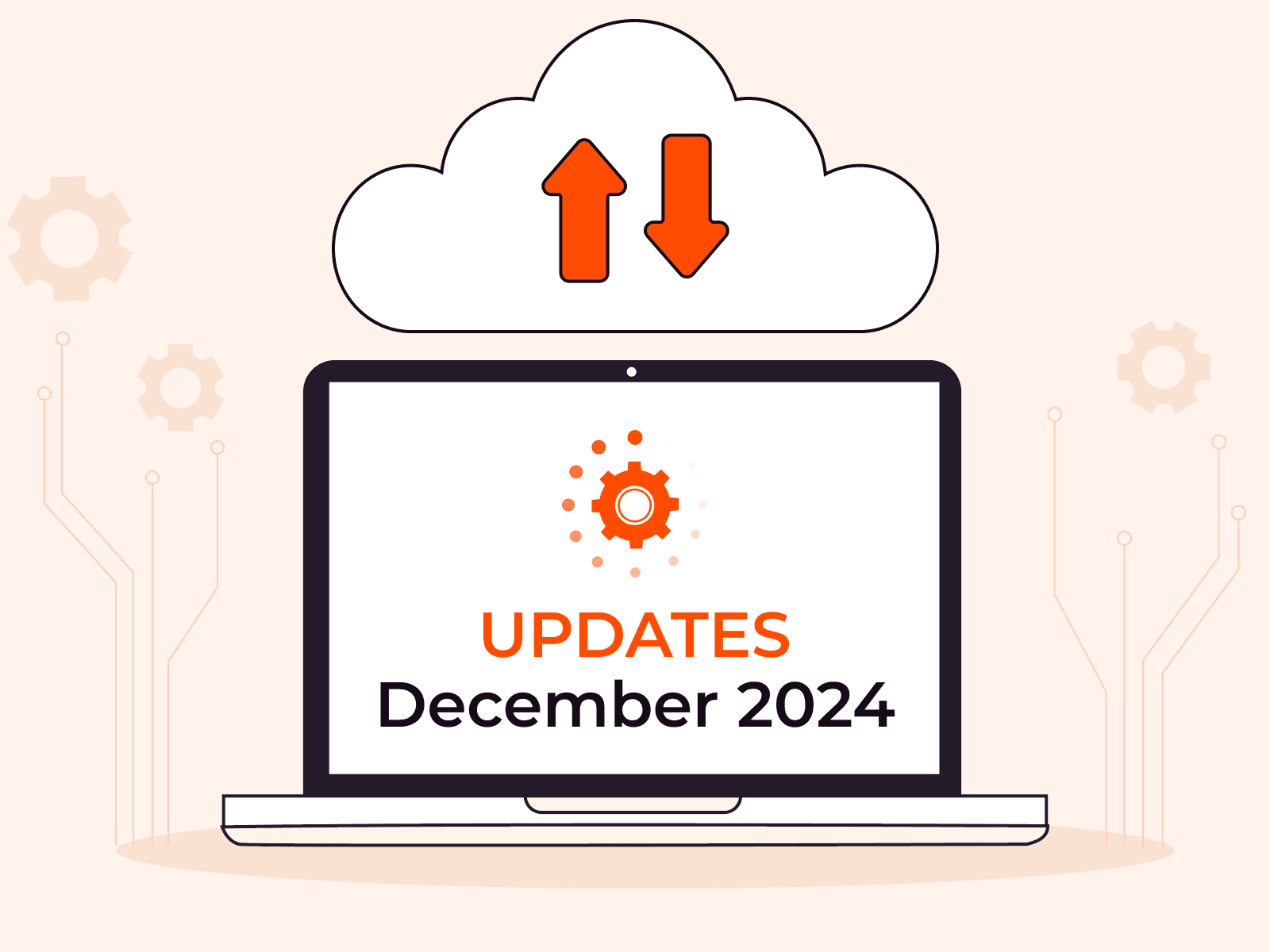
Edge Cloud-Updates für Dezember 2024
Wir freuen uns, Ihnen die neuesten Erweiterungen unserer Edge Cloud-Plattform vorstellen zu können, mit denen Sie mehr Flexibilität, Zuverlässigkeit und Kontrolle über Ihre Infrastruktur erhalten. Die Updates umfassen die Unterstützung mehrerer öffentlicher IPs für Bare Metal und verstärkte Maßnahmen zum Schutz vor Missbrauch. Für Neukunden haben wir ein exklusives Angebot für die Aktivierung von Bare Metal-Servern. Alle Details hierzu finden Sie in diesem Blog.Unterstützung mehrerer öffentlicher IPs für Bare MetalWir führen die Unterstützung mehrerer öffentliche IPs für Bare Metal-Server in dedizierten öffentlichen Subnetzen ein und erhöhen damit ihre Flexibilität und Zuverlässigkeit. Mit diesem Update können Sie zur Sicherung einer nahtlosen Servicekontinuität mehrere öffentliche IP-Adressen konfigurieren und so die Stabilität Ihrer Infrastruktur erhöhen. Mit mehreren IPs bleiben Ihre Dienste ohne Unterbrechung online, selbst wenn eine IP-Adresse ausfallen sollte.Diese Funktionalität bietet eine hohe Flexibilität und ermöglicht es Ihnen, Ihren Betrieb mühelos zu skalieren. Besonders nützlich ist dies bei der Bewältigung unterschiedlicher Workloads, der Steuerung des Datenverkehrs und bei komplexen Hosting-Umgebungen. Es ist zudem eine ideale Lösung für Hypervisor-Umgebungen, in denen die Trennung des Datenverkehrs über verschiedene IPs unerlässlich ist.Das müssen Sie wissen, bevor Sie loslegen:Diese Funktion funktioniert ausschließlich mit einem dedizierten öffentlichen Subnetz.Um diese Funktion zu aktivieren, stellen Sie bitte eine Anfrage an unser Support-Team.Die Anzahl der unterstützten öffentlichen IPs ist durch die Größe des dedizierten Subnetzes begrenzt, das Ihrem Bare Metal-Server zugewiesen ist.Bitte wenden Sie sich an unser Support-Team, wenn Sie künftig mehrere öffentliche IPs nutzen möchten.Verschärfte Maßnahmen zur Vermeidung von MissbrauchWir haben neue Maßnahmen zum Schutz vor Missbrauch ergriffen, um problematische Datenverkehrsmuster zu erkennen und einzudämmen, die Zuverlässigkeit der Services zu verbessern und Ihre Infrastruktur vor gefährlichen Aktivitäten zu sichern. Diese Updates tragen dazu bei, Ihr Netzwerk zu schützen und eine konsistente Leistungsfähigkeit Ihrer Applikationen zu erzielen.Weitere Informationen finden Sie in unserer Produktdokumentation.Testen Sie Bare Metal diesen Monat mit 35 % RabattGcore Bare Metal-Server sind die perfekte Wahl, um herausragende Performance zu erzielen und auch die anspruchsvollsten Workloads zu bewältigen. Durch ihre globale Verfügbarkeit bieten sie eine zuverlässige, leistungsstarke und skalierbare Lösung, wo immer Sie sie brauchen. Für begrenzte Zeit erhalten Neukunden zwei Monate lang 35 % Rabatt auf High-Frequency Bare Metal-Server*.Falls Sie von Ihrem Anbieter während Spitzenzeiten enttäuscht wurden oder Ihre Leistungsfähigkeit für 2025 ausbauen möchten, ist das die Gelegenheit für Sie. Nutzen Sie das Angebot bis zum 7. Januar, um sich einen der Rabatte für die ersten 500 Kunden zu sichern.Nutzen Sie das volle Potenzial der Edge CloudDiese Updates unterstreichen unser Engagement, Ihr Unternehmen fortlaufend mit Tools und Funktionen zu unterstützen, die Ihre Anforderungen erfüllen. Ob es um die Erhöhung von Flexibilität, einfacheres Server-Management oder bessere Kostenkontrolle geht – unsere Edge-Cloud-Plattform ist so konzipiert, dass Sie Ihre Ziele mit Sicherheit erreichen können.Ob es um die Erhöhung von Flexibilität, einfacheres Server-Management oder mehr Kostenkontrolle geht – unsere Edge-Cloud-Plattform ist so konzipiert, dass Sie Ihre Ziele mit Sicherheit erreichen können.Entdecken Sie Bare Metal von Gcore* Hinweis: Dieses Angebot gilt bis zum 7. Januar 2025. Der Rabatt gilt für zwei Monate ab Beginn des Abonnements und exklusiv für Neukunden, die High-Frequency Bare Metal-Server aktivieren. Der Rabatt erlischt automatisch nach zwei Monaten. Das Angebot ist auf die ersten 500 Aktivierungen beschränkt.
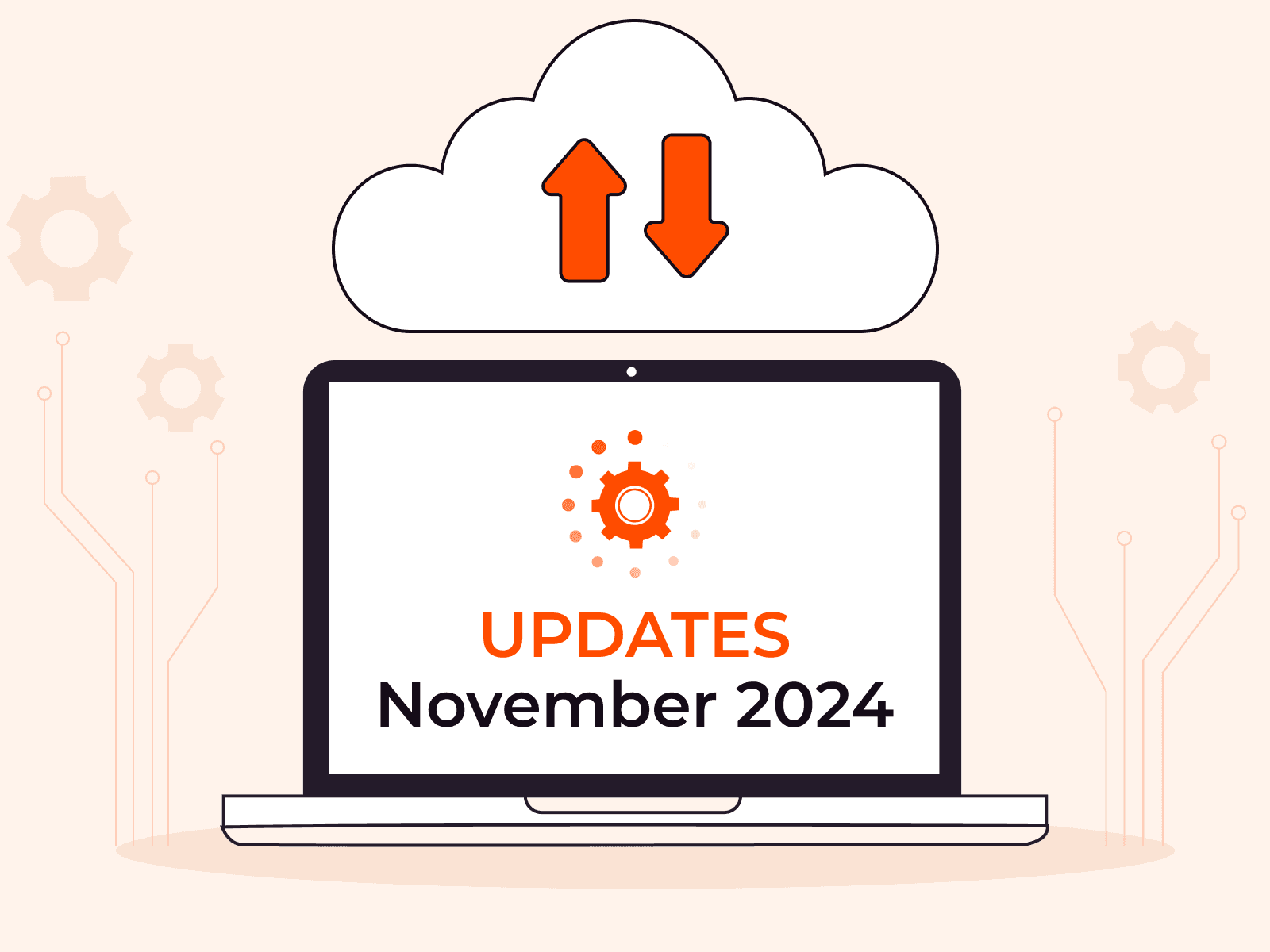
Die neuen FastEdge-Updates für November
Für FastEdge, unsere serverlose Edge-Computing-Lösung, veröffentlichen wir diesen Monat Verbesserungen, die Workflows vereinfachen, die Sicherheit erhöhen und das Anwendungsmanagement optimieren. Kunden von FastEdge haben jetzt Zugang zu Secret Storage Support, CLI und Konfigurationsvorlagen. Außerdem haben wir die Steuerung des Gcore-Kundenportals verbessert. Das sind die Neuerungen:Secret Storage SupportDie Verwaltung sensibler Informationen ist eine zentrale Herausforderung für moderne Anwendungen. Mit dem Secret Storage Support haben Sie jetzt Zugriff auf ein robustes System zur Verschlüsselung und Verwaltung von API-Schlüsseln, Anmeldeinformationen, Token und anderen sensiblen Daten in den Umgebungsvariablen Ihrer Anwendung.Das bedeutet für Sie Folgendes:Verbesserte Sicherheit: Schützen Sie vertrauliche Informationen mit den neuesten Verschlüsselungstechniken und verringern Sie so das Risiko von absichtlichen oder versehentlichen Datenlecks.Schlankere Verwaltung: Vereinfachen Sie Ihre Anwendungskonfiguration mit einem einzigen, sicheren Workflow für Umgebungsvariablen.Einhaltung gesetzlicher Vorschriften: Erfüllen Sie die strengen Datenschutz- und Datensicherheitsstandards und schützen Sie Ihre Anwendungen damit vor Verstößen und aufsichtsrechtlichen Konsequenzen.CLI (Command Line Interface)Die FastEdge-CLI ist ein leistungsstarkes Tool, das Entwicklern und DevOps-Teams die direkte Interaktion mit FastEdge über eine Befehlszeilenschnittstelle ermöglicht. Diese Funktion vereinfacht Arbeitsabläufe, indem sie eine Reihe von Befehlen für das Deployment Management, die Überwachung der Performance sowie die Integration in bestehenden CI/CD-Pipelines bietet. Darüber hinaus unterstützt sie lokale Tests, mit denen Teams Deployment-Umgebungen replizieren und Änderungen in Echtzeit erproben können, bevor sie live gehen.Das bedeutet für Sie Folgendes:Effiziente Automatisierung: Verringern Sie menschliche Fehler durch die Automatisierung von Aktualisierungen, Skalierung und der Verwaltung von Konfigurationen.Nahtlose Integration: Optimieren Sie Ihre CI/CD-Pipelines mit FastEdge, um schnellere Entwicklungszyklen, kürzere Markteinführungszeiten und geringeren Verwaltungsaufwand zu ermöglichen.Verbesserte Kontrolle: Verwenden Sie die CLI, um Einstellungen und Deployments zu verwalten, und geben Sie Entwicklern die nötige Flexibilität, Prozesse an ihre individuellen Anforderungen anzupassen.Erhöhte Flexibilität: Testen und debuggen Sie Ihre Anwendungen lokal, um Änderungen vor der Bereitstellung zu validieren, Risiken zu reduzieren und bessere Ergebnisse zu erzielen.Optimierte Entwicklung: Vereinfachen Sie Routineaufgaben, damit sich Ihre Teams ganz auf Innovationen und auf die Verbesserung der Performance Ihrer Anwendungen konzentrieren können.Wenn Sie den Umgang mit FastEdge CLI kennenlernen und die vollständige Dokumentation lesen möchten, besuchen Sie das FastEdge CLI GitHub-Repository.Vorlagen für eine schnelle KonfigurationVordefinierte Vorlagen optimieren die Bereitstellung von FastEdge-Services, indem sie die Konfiguration für gängige Anwendungsfälle erheblich vereinfachen. Diese Vorlagen bieten mehrere entscheidende Vorteile für Nutzer. Die vordefinierten Optionen für Caching, Sicherheit und Lastausgleich erlauben eine schnelle und fehlerfreie Einrichtung, die viel Zeit bei der Bereitstellung spart. Durch standardisierte Konfigurationen für alle Bereitstellungen sorgen die Vorlagen für Konsistenz im gesamten System, was Fehler reduziert und die Stabilität erhöht. Obwohl die Vorlagen die genannten standardisierten Vorteile bieten, sind sie flexibel und können problemlos Ihren spezifischen Anforderungen angepasst werden. Indem sie es Ihnen ermöglichen, konsistente Anpassungen in Ihrer gesamten Netzwerkinfrastruktur vorzunehmen, vereinfachen sie sowohl die Skalierungs- als auch die Wartungsprozesse.Verbesserte Verwaltung im Gcore-KundenportalDas aktualisierte Gcore-Kundenportal bietet erweiterte Tools für die Verwaltung von FastEdge-Services. So können Partner und Wiederverkäufer Kundeneinstellungen besser kontrollieren und Probleme beheben.Die zentrale Verwaltungsschnittstelle erlaubt es Ihnen, Kundeneinstellungen schnell zu ändern. Das spart Zeit und vereinfacht die Konfigurationsprozesse für Ihren Kundenstamm. Neuen Kunden können Sie benutzerdefinierte Vorlagen zur Verfügung stellen, die einen einheitlichen und effizienten Prozess möglich machen, der das Onboarding beschleunigt. Die systemeigenen Diagnosen und Auswertungen in Echtzeit helfen Ihnen, Anwendungsprobleme schneller zu beheben und Serviceausfälle zu minimieren. Außerdem können mit den Verbesserungen die Serviceleistungen für mehrere Kunden einfach verwaltet und skaliert und gleichzeitig konsistente Konfigurationen für den gesamten Kundenstamm gewährleistet werden.Bleiben Sie über künftige FastEdge-Updates informiertDiese Updates – in Kombination mit FastEdge, dem erweiterten Funktionsumfang unserer serverlosen Edge-Computing-Lösung – machen es einfacher denn je, sichere, skalierbare und leistungsstarke Anwendungen zu implementieren. Freuen Sie sich also auf weitere Verbesserungen im nächsten Monat!
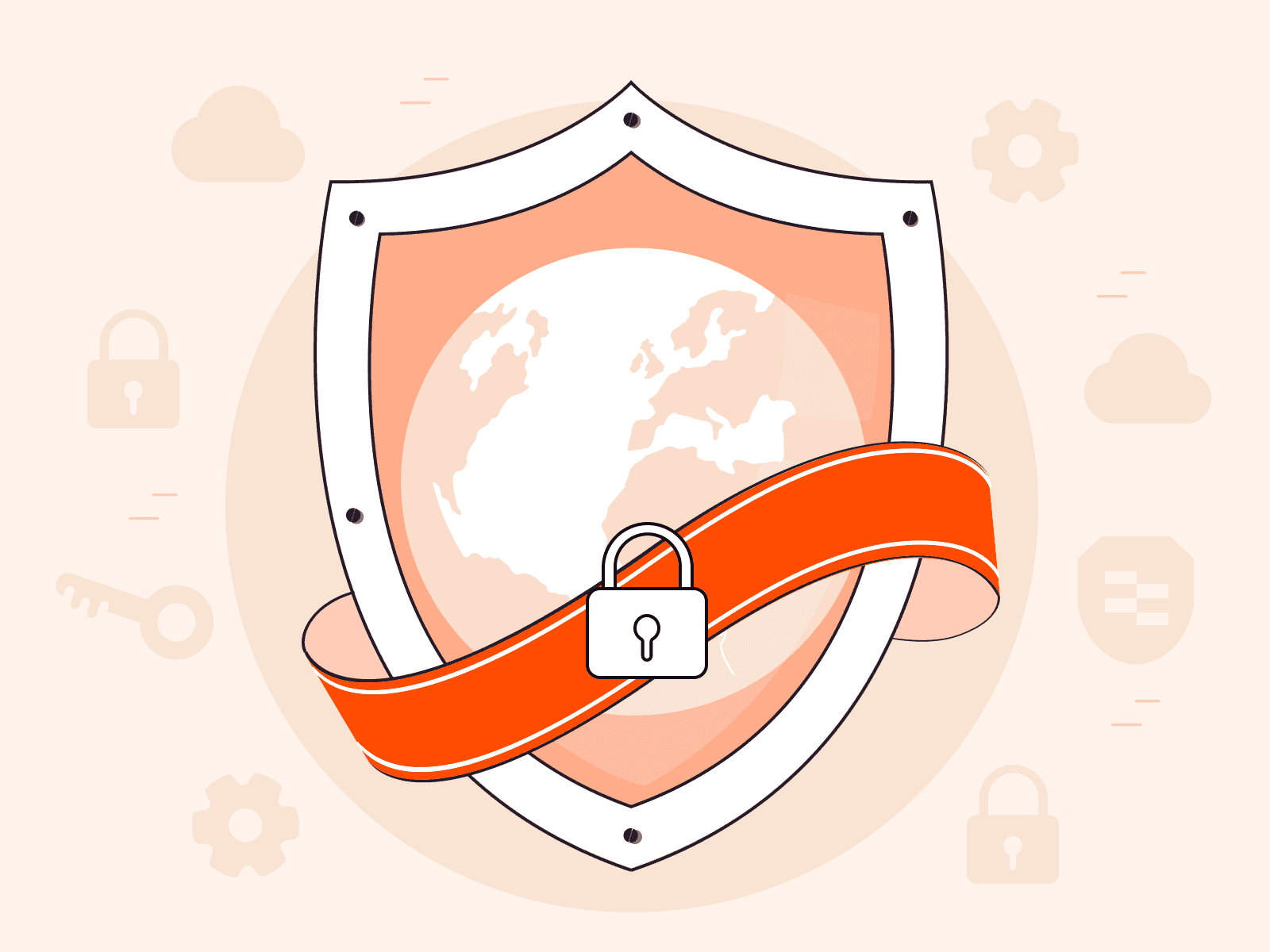
Absicherung von Webanwendungen und APIs am Edge: die Leistungsfähigkeit von Edge WAAP
Da Anwendungsarchitekturen immer verteilter werden, erfordert die Sicherung von Webanwendungen und APIs einen proaktiven, anpassungsfähigen Ansatz, der über herkömmliche Web Application Firewalls (WAFs) hinausgeht. Lösungen zum Schutz von Webanwendungen und Anwendungsprogrammierschnittstellen (WAAP) verbessern die Sicherheit, indem sie die Schutzmaßnahmen näher an die Endbenutzer und potenzielle Bedrohungen heranbringen. Diese strategische Positionierung verringert die Latenzzeit, was zu schnelleren Reaktionszeiten und einem nahtloseren Benutzererlebnis führt. Edge-basiertes WAAP senkt das Risiko von Ausfallzeiten und schützt wichtige Ressourcen, indem es Bedrohungen wie DDoS-Angriffe, Bot-Traffic und API-Missbrauch abfängt, bevor sie die Kerninfrastruktur erreichen.Edge-basiertes WAAP bietet dynamische Skalierbarkeit und erhöhte Geschwindigkeit und bewältigt effizient große Datenmengen und unerwartete Nachfragespitzen. Verteilt auf zahlreiche globale Präsenzpunkte bietet sie robuste, flexible Sicherheit, die sich in Echtzeit an Bedrohungen und Angriffe anpasst und damit perfekt für den Schutz von Anwendungen in komplexen Multi-Cloud-Umgebungen geeignet ist.Warum WAAP am Edge?Bei zentralisierten WAAP-Lösungen steht in der Regel eine einzige Sicherheitsanwendung oder Software-Instanz zwischen dem Internet und der Anwendung. Die zentralisierte WAAP ist zwar in bestimmten Szenarien wirksam, hat aber ihre Grenzen, insbesondere wenn es um globale Anwendungen und verteilte Infrastrukturen geht. Zu den Nachteilen gehören:Latenz: Datenverkehr, der über einen zentralen Punkt geleitet wird, kann zu Latenz führen, was die Anwendungsleistung beeinträchtigt.Ein einziger Ausfallpunkt: Die Kompromittierung der zentralen Sicherheitsanwendung kann die gesamte Anwendung stark beeinträchtigen.Skalierbarkeit: Die Skalierung von zentralisierten Lösungen zur Bewältigung des zunehmenden Datenverkehrs und der sich entwickelnden Bedrohungslandschaft kann eine Herausforderung darstellen.Edge-WAAP hingegen verteilt Sicherheitsfunktionen auf mehrere Punkte im Netzwerk, häufig näher am Edge. Dieser Ansatz bietet mehrere Vorteile: geringere Latenzzeiten, bessere Leistung, höhere Sicherheit und größere Flexibilität. Betrachten wir sie der Reihe nach.Geringere LatenzzeitDurch die Nutzung der Leistungsfähigkeit von CDN, um die Sicherheit in die Nähe des Endnutzers zu bringen, reduziert Edge WAAP die Latenzzeit erheblich, da der Datenverkehr näher an der Quelle verarbeitet wird. Die Latenzzeit steigt mit zunehmender physischer Entfernung zwischen Benutzern und Rechenzentren, so dass die Verringerung dieser Entfernung der Schlüssel zur Verbesserung der Reaktionszeiten ist. Dank des umfangreichen PoP-Netzwerks von Gcore auf der ganzen Welt werden Daten stets in der Nähe der Endnutzer verarbeitet. Dies reduziert die Datenübertragungsdistanz und ermöglicht eine schnellere Reaktion bei der Abwehr von Angriffen. Bei herkömmlichen Systemen bedeutet die Zentralisierung der Sicherheitsfunktionen, dass alle Anfragen (einschließlich potenziell böswilliger Anfragen) über eine einzige Stelle laufen, was zu Engpässen und einer Verlangsamung des Dienstes führen kann. Edge WAAP vermeidet dieses Problem, indem es die Sicherheitsfunktionen näher am Ursprung der Anfrage bearbeitet.Dies führt zu einer reibungsloseren und schnelleren Interaktion mit den Kunden, selbst bei Spitzenbelastungen. So könnte beispielsweise eine globale E-Commerce-Plattform Edge WAAP nutzen, um ein nahtloses Einkaufserlebnis in verschiedenen Regionen mit minimalen Verzögerungen zu ermöglichen. Durch niedrige Latenzzeiten verbessert Edge WAAP die Gesamtleistung der Anwendung und bietet die nötige Skalierbarkeit, um schwankende Verkehrsanforderungen zu bewältigen. Diese Struktur ermöglicht es Unternehmen, reaktionsschnelle und zuverlässige Dienste aufrechtzuerhalten, während sie wachsen, und unterstützt sowohl aktuelle als auch zukünftige Skalierungsanforderungen.Verbesserte SicherheitDie Kombination aus geringer Latenzzeit und globaler Netzverteilung macht Edge WAAP sicherer als Standard-WAAP-Lösungen. Indem der Datenverkehr näher an seiner Quelle verarbeitet wird, kann Edge-WAAP Bedrohungen in Echtzeit erkennen und abwehren, wodurch die Verzögerung zwischen der Identifikation böswilliger Aktivitäten und der Reaktion minimiert wird. Dieser Ansatz mit niedriger Latenz verringert das Zeitfenster für Angreifer und garantiert, dass Bedrohungen wie DDoS-Angriffe, Bot-Aktivitäten und API-Missbrauch neutralisiert werden, bevor sie die Kerninfrastruktur erreichen.Darüber hinaus nutzt Edge WAAP ein global verteiltes Netzwerk, um verdächtige Datenverkehrsmuster über Regionen hinweg zu überwachen, was die Transparenz erhöht und die Anwendung von Sicherheitsmaßnahmen auf der Grundlage des geografischen Ursprungs von Bedrohungen ermöglicht. Dieser Ansatz kommt vor allem Unternehmen zugute, die mit sensiblen Daten arbeiten oder Compliance-Anforderungen in mehreren Regionen erfüllen müssen. Durch die Kombination aus geringer Latenzzeit und umfassender, globaler Bedrohungsüberwachung bietet Edge WAAP proaktiven, anpassungsfähigen Schutz, der schnell auf neue Bedrohungen reagieren kann.Größere FlexibilitätEdge WAAP ermöglicht Unternehmen die Anpassung an sich entwickelnde Netzwerktopologien und Anwendungsarchitekturen. Durch die Bereitstellung von WAAP am Edge können Sicherheitsfunktionen verteilt und an ein sich änderndes Netzwerkumfeld angepasst werden, sei es aufgrund von Wachstum, veränderten Datenverkehrsströmen oder neuen Anforderungen an die Bereitstellung. Dank dieser Flexibilität kann WAAP eine Reihe von Architekturen unterstützen, von Multi-Cloud- und Hybrid-Umgebungen bis hin zu komplexeren, regionsspezifischen Konfigurationen.Der Edge-basierte Ansatz von Gcore lässt sich nahtlos in Multi-Cloud- und Hybrid-Umgebungen integrieren und erleichtert Unternehmen die Skalierung und Anpassung von Sicherheitskonfigurationen, wenn sie wachsen. Diese Flexibilität ist besonders wertvoll für Unternehmen, die in neue Regionen expandieren oder neue Technologien einführen, da Edge WAAP sich an ihre individuellen Infrastrukturanforderungen anpassen kann.Garantierte Sicherheit und Leistung mit Edge-basiertem WAAPEdge-basiertes WAAP ist eine leistungsstarke Lösung zur Sicherung moderner Anwendungen und APIs. Gcore WAAP bringt die Sicherheit näher an die Kunden heran und sorgt so für einen schnelleren und effizienteren Schutz dank unseres riesigen globalen Netzwerks von mehr als 180 Präsenzpunkten (PoPs) in mehr als 95 Ländern .Gcore WAAP arbeitet am Edge, um umfassenden Schutz vor DDoS-Angriffen, böswilligen Bots und API-Schwachstellen zu bieten. Außerdem lässt sie sich leicht skalieren, um hohe Datenverkehrsanforderungen in verteilten Multi-Cloud-Systemen zu bewältigen. Erfahren Sie, wie Gcore WAAP weltweit unübertroffene Geschwindigkeit bietet und Ihren Anwendungen robuste Sicherheit in einer Umgebung mit geringer Latenz ermöglicht.Erfahren Sie mehr über Gcore WAAP
Melden Sie sich für unseren Newsletter an
Erhalten Sie die neuesten Branchentrends, exklusive Einblicke und Gcore-Updates direkt in Ihren Posteingang.
